Reklama
Oficiálna aplikácia Kodi je k dispozícii pre mnoho popredných streamovacích zariadení (s Roku je jedinou pozoruhodnou výnimkou).
Ale čo pokorný Chromecast? Nemôžete inštalovať aplikácie na zariadenia Google v tradičnom slova zmysle. Ako teda môžete získať svoj obsah z úložného média na televíznu obrazovku?
Našťastie existuje niekoľko rôznych spôsobov, ako streamovať Kodi v Chromecaste.
Kde je uložený váš mediálny obsah?
Kodi nie je ako Plex. Pre priemerného používateľa je aplikácia aplikácie ako centrálneho servera netriviálne cvičenie. Oficiálna metóda vyžaduje existujúcu znalosť MySQL. Prípadne môžete vyskúšať mierne zaseknuté riešenie zdieľajte svoju mediálnu knižnicu Kodi na viacerých zariadeniach Ako synchronizovať alebo zdieľať knižnicu médií Kodi na viacerých zariadeniachExistujú dva spôsoby synchronizácie alebo zdieľania vašej knižnice médií Kodi na viacerých zariadeniach. V tomto článku vysvetlíme jednoduchý spôsob. Čítaj viac .
V každom prípade je spodným riadkom to, že je ťažké streamovať obsah na rôzne obrazovky okolo domu.
Najlepšia metóda z troch prístupov, o ktorých budeme diskutovať, sa preto bude líšiť v závislosti od toho, kde sa momentálne nachádza váš obsah. Napríklad, nemá zmysel používať metódy Android, ak sú všetky vaše videá uložené na vašom stolnom počítači a nenastavili ste možnosti servera.
1. Streamujte Kodi na zariadení Chromecast pomocou systému Android
Verzia aplikácie Kodi pre Android nenabízí natívnu podporu Chromecastu.
Preto je najrýchlejším spôsobom streamovania obsahu Kodi na vašom televízore použitie vstavanej funkcie Cast obrazovky systému Android. Umožňuje prenášať na obrazovku čokoľvek, vrátane nepodporovaných aplikácií.
V závislosti od toho, ako ste si nastavili telefón, možno budete môcť túto funkciu aktivovať na paneli upozornení klepnutím na ikonu cast ikona (vyzerá to ako televízor). Ak túto funkciu nevidíte, stiahnite si aplikáciu Domovská stránka Google, klepnite na ikonu viac v ľavom hornom rohu (tri zvislé čiary) a vyberte položku Prenášajte obrazovku / zvuk.


Po krátkom období pripojenia by sa na vašom televízore mala zobraziť obrazovka telefónu. Ak si chcete pozrieť video, otvorte aplikáciu Kodi a zvyčajným spôsobom vyberte svoj obsah.
Bohužiaľ, aj keď je to nepochybne najjednoduchší spôsob, ako prenášať Kodi zo zariadenia s Androidom na televíznu obrazovku, má jednu významnú nevýhodu: výdrž batérie.
Z dôvodu spôsobu fungovania funkcie screencasting budete musieť nechať displej telefónu zapnutý po celú dobu streamovania. To samozrejme povedie k rýchlemu vybitiu batérie. Na väčšine zariadení nemôžete reálne očakávať viac ako pár hodín nepretržitého prehrávania.
Ak plánujete náraz na celú noc, prinajmenšom sa uistite, že máte po ruke nabíjačku.
2. Použite LocalCast na streamovanie Kodi na Chromecaste
Ak nechcete tráviť svoj život priviazaný k nabíjačke, existuje viac spôsobov, ako streamovať Kodi zo zariadenia s Androidom na Chromecast. Je to trochu zložitejšie dostať sa do prevádzky.
Predtým, ako ideme ďalej, budete potrebovať tri aplikácie a súbor:
- Aplikácia Kodi pre Android (Zadarmo)
- Aplikácia LocalCast (Zadarmo)
- aplikácia na prieskum súborov pre Android 7 najlepších bezplatných prieskumníkov súborov pre AndroidPre Android existuje veľa správcovských súborov a aplikácií na prieskum súborov, ale tie sú najlepšie. Čítaj viac
- playercorefactory.xml súbor
Nainštalujte tri aplikácie a stiahnite si súbor XML pred pokračovaním k ďalšiemu kroku.
Pripravený? Skvelé, čítajte ďalej.
Najprv musíte otvoriť aplikáciu na prieskum súborov a povoliť Zobraziť skryté súbory nastavenia. Poloha nastavenia sa bude líšiť v závislosti od aplikácie, mali by ste ju však niekde nájsť Preferencie alebo nastavenie Ponuka. Na domovskej obrazovke prieskumníka môže byť dokonca prepínač.
Ďalej nechajte aplikáciu Prieskumník otvorenú a prejdite do telefónu K stiahnutiu zložky. V závislosti od výrobcu vášho zariadenia nájdete tento text na stránke /sdcard/download, storage / emulovanej, /storage/0alebo niečo podobné. Musíte skopírovať súbor playercorefactory.xml, ktorý ste stiahli skôr.
Po skopírovaní súboru je čas ísť do systémových súborov spoločnosti Kodi. Mali by ste ich nájsť v Android> Údaje> org.xbmc.kodi.
Klepnite na org.xmbc.kodi a prejdite na Súbory> .Kodi> Userdata. Vložte súbor XML, ktorý ste skopírovali, do tohto priečinka (nezabudnite ho prilepiť do jedného z podpriečinkov).


Teraz môžete zatvoriť aplikáciu prieskumníka súborov a spustiť aplikáciu Kodi.
V Kodi prejdite na video, ktoré chcete pozerať a stlačiť hrať normálnym spôsobom. Kodi automaticky spustí aplikáciu LocalCast, ktorú ste si predtým stiahli. Aplikácia LocalCast sa vás spýta, na ktorom zariadení chcete streamovať Kodi. Vyberte hardvérový kľúč Chromecast.
Nakoniec zasiahnite hrať naposledy a vaše video Kodi sa prenesie do televízora s povoleným Chromecastom.
Veľkou výhodou použitia LocalCast na streamovanie Kodi je to, že môžete vypnúť obrazovku telefónu alebo tabletu bez ovplyvnenia prehrávania videa. Ako taký budete môcť šetriť výdrž batérie 10 osvedčených a testovaných tipov na predĺženie výdrže batérie v systéme AndroidTrpíte zlou výdržou batérie v systéme Android? Ak chcete z batérie zariadenia Android získať viac šťavy, postupujte podľa týchto tipov. Čítaj viac .
Metóda LocalCast je tiež rýchlejšia. Na vašom Chromecaste sa začnú okamžite prehrávať videá a nemusíte sa hádať s vysielaním obrazovky a ďalšími nastaveniami. Vďaka základným technickým procesom je metóda LocalCast tiež menej náchylná na pixeláciu alebo koktanie pri preťažení CPU.
3. Streamujte Kodi z počítača do zariadenia Chromecast
Dobre sme sa zaoberali tým, ako streamovať obsah zo zariadenia Kodi do zariadenia Chromecast na platforme Android, ale čo keď používate počítač ako centrum Kodi?
Našťastie je to ľahké dosiahnuť. Postupujte podľa jednoduchých podrobných pokynov uvedených nižšie.
- Ak ho ešte nemáte, stiahnite si ho a nainštalujte Google Chrome na váš stroj.
- Otvorte prehliadač Chrome.
- Klikni na viac (tri zvislé bodky v pravom hornom rohu).
- Z ponuky vyberte položku cast.
- Na obrazovke sa objaví nové pole. Rozbaľte rozbaľovaciu ponuku vedľa položky Obsadiť.
- V Zdieľajte obrazovku kliknite na Prenášať pracovnú plochu.
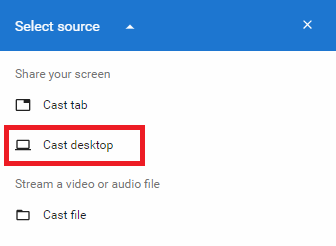
Celá obrazovka počítača sa teraz prenesie do zariadenia Chromecast. Ak chcete streamovať Kodi, jednoducho otvorte aplikáciu a začnite prehrávať video.
Jedinou skutočnou nevýhodou tohto prístupu je, že budete musieť ísť do počítača zakaždým, keď chcete prehrať alebo pozastaviť video. Ak sa to stane nepríjemným, možno stojí za to stráviť nejaký čas nastavenie diaľkového ovládača Kodi Ako nastaviť diaľkové ovládanie KodiTakže ste úspešne nainštalovali Kodi? Teraz stačí pridať diaľkové ovládanie! V tomto článku vysvetlíme, ako ľahko nastaviť diaľkové ovládanie Kodi. Čítaj viac .
Iné spôsoby, ako sledovať Kodi
Ako sme ukázali, Kodi je možné sledovať prostredníctvom zariadenia Chromecast. Ak ste však hardcore užívateľ Kodi, pravdepodobne je rozumné zvážiť niektoré z vašich ďalších možností.
Napríklad by ste mohli zdvihni štít Nvidia. Pretože používa systém Android TV, môžete použiť natívnu aplikáciu Kodi.
Ak sa chcete dozvedieť viac o tom, ako používať Kodi, prečítajte si naše články o najlepšie VPN pre Kodi 3 bezplatné VPN pre Kodi (ale najlepšia VPN pre Kodi je platená)Bezplatné siete VPN pre spoločnosť Kodi existujú, hoci nie sú najlepšie. V tomto článku je uvedený zoznam najlepších sietí VPN, ktoré sa špecializujú na spoločnosť Kodi. Čítaj viac a najlepšie doplnky Kodi, ktoré môžete nainštalovať práve teraz. Môžete sa tiež učiť ako počúvať Spotify na Kodi Ako počúvať Spotify na KodiTu je návod, ako počúvať Spotify na Kodi pomocou doplnku Spotify, plus niekoľko tipov pre lepší zážitok zo Spotify na Kodi. Čítaj viac .
Dan je britský vysťahovalec žijúci v Mexiku. Je výkonným editorom pre sesterskú stránku MUO Blocks Decoded. V rôznych časoch pôsobil ako sociálny redaktor, kreatívny redaktor a finančný editor pre MUO. Nájdete ho, ako každý rok putuje po výstavnej ploche v CES v Las Vegas (PR ľudia, oslovte nás!) A robí veľa zákulisia…

